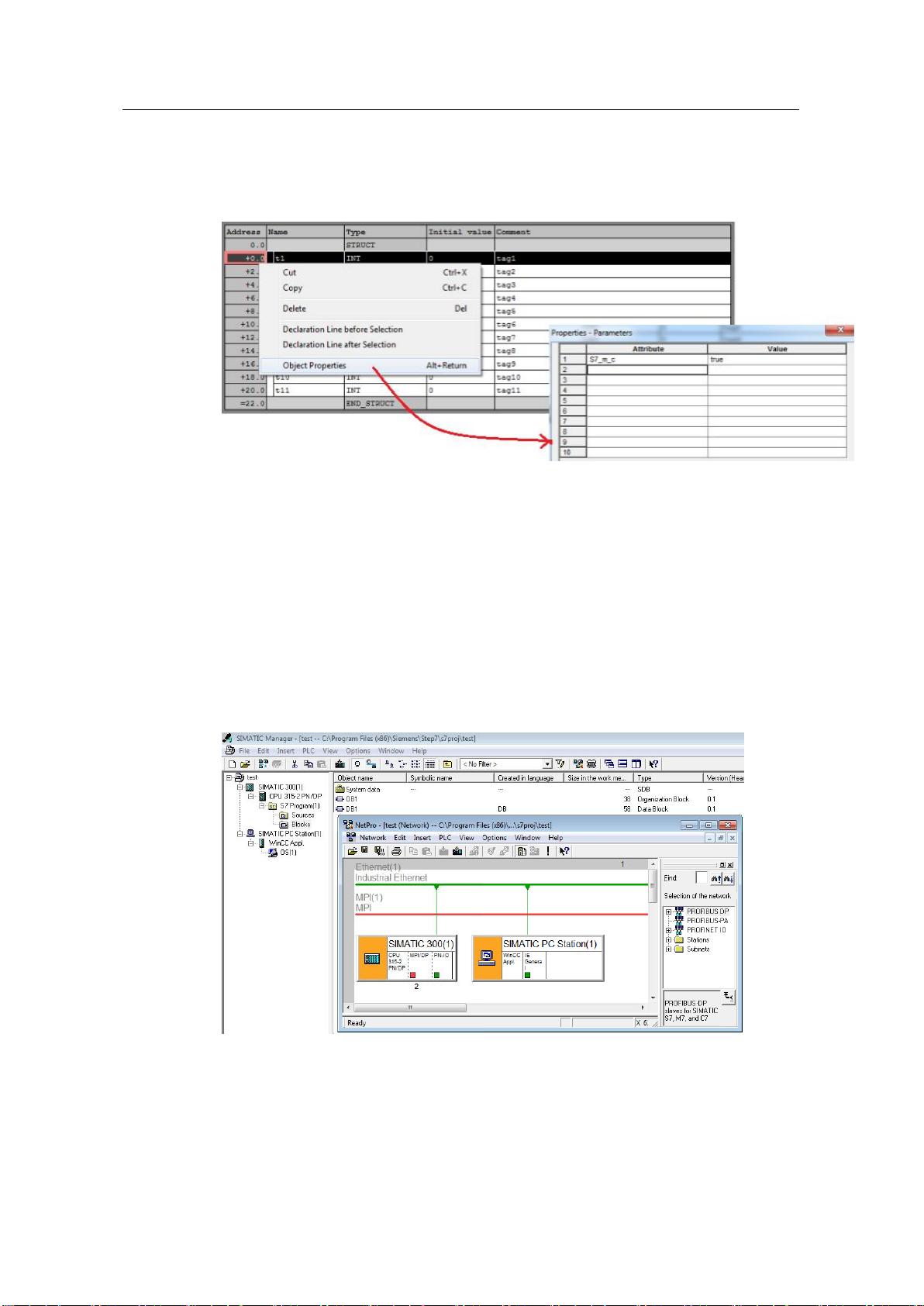西门子Step7快速为DB块变量添加属性指南
需积分: 19 147 浏览量
更新于2024-09-05
1
收藏 844KB PDF 举报
"西门子如何快速为DB块变量添加属性的操作指南"
在自动化系统中,西门子的SIMATIC WinCC作为人机界面(HMI)软件,常常与Step7 PLC编程软件协同工作。为了提高效率,有时需要为DB块中的变量添加属性,这通常涉及到变量的标识、监控或特定功能的实现。本操作指南详细介绍了如何快速地为DB块变量添加属性,以减少手动操作的时间。
1. 概述
在西门子的自动化系统中,DB块(数据块)用于存储程序中的变量。传统的做法是逐个选中变量,打开其属性对话框来设置属性。然而,当DB块包含大量变量时,这种方式显得效率低下。本指南提供的方法主要通过Step7将变量传送到WinCC,并在Step7中预先设置好变量属性,从而简化这一过程。
2. 从Step7传送变量到WinCC
首先,确保Step7和WinCC的软件版本兼容,这至关重要,因为不兼容的版本可能导致数据传输问题。检查软件兼容性的链接可参见:https://support.industry.siemens.com/cs/cn/zh/view/64847781。
接着,在Step7项目中创建PLC和WinCC Application,并将两者连接至同一网络。打开需要上传变量的DB块,选择目标变量,右键点击并选择“对象属性”。在弹出的属性对话框中,为"Attribute"字段输入特定的属性名称,如"S7_m_c",并在"Value"字段输入属性值,如"true"。点击"确定"后,变量旁会出现一个红色小旗标志,表示该变量已被标记待上传。
3. 在Step7中快速为DB块变量添加属性
对于多个需要设置相同属性的变量,可以重复上述步骤。完成所有变量的设置后,保存并关闭DB块。然后,选中整个DB块,右键选择“Special Object Properties”,这将把带有小旗标志的变量属性一起传输到WinCC中。
4. 从WinCC直接选择DB块变量
在WinCC项目中,可以直接选择已从Step7传输过来的变量,进一步编辑其属性。这包括改变显示方式、报警设置、趋势图表等。通过这种方式,可以确保WinCC中的变量配置与PLC中的属性保持一致。
总结来说,快速为DB块变量添加属性的方法提高了项目配置效率,减少了手动操作的时间消耗,尤其是在处理大量变量时更为显著。通过Step7与WinCC的紧密集成,用户可以方便地管理PLC与HMI之间的数据交互,优化自动化系统的整体性能。
2018-09-03 上传
2023-05-25 上传
2023-05-13 上传
2023-09-22 上传
2023-06-22 上传
2023-05-02 上传
2023-05-17 上传
weixin_38744207
- 粉丝: 344
- 资源: 2万+
最新资源
- 天池大数据比赛:伪造人脸图像检测技术
- ADS1118数据手册中英文版合集
- Laravel 4/5包增强Eloquent模型本地化功能
- UCOSII 2.91版成功移植至STM8L平台
- 蓝色细线风格的PPT鱼骨图设计
- 基于Python的抖音舆情数据可视化分析系统
- C语言双人版游戏设计:别踩白块儿
- 创新色彩搭配的PPT鱼骨图设计展示
- SPICE公共代码库:综合资源管理
- 大气蓝灰配色PPT鱼骨图设计技巧
- 绿色风格四原因分析PPT鱼骨图设计
- 恺撒密码:古老而经典的替换加密技术解析
- C语言超市管理系统课程设计详细解析
- 深入分析:黑色因素的PPT鱼骨图应用
- 创新彩色圆点PPT鱼骨图制作与分析
- C语言课程设计:吃逗游戏源码分享